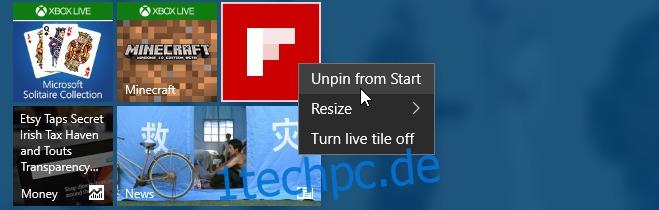In den Tagen vor der Veröffentlichung von Windows 10 haben wir das Star-Menü gründlich unter die Lupe genommen. Als Funktionen hinzugefügt und weiterentwickelt wurden, haben wir uns mit der Anpassung verschiedener Komponenten im Startmenü befasst. Jetzt, da Windows 10 in der stabilen (oder einigermaßen stabilen) Version herauskommt, wissen wir genau, was wir dem Startmenü hinzufügen können und was nicht. Dies ist ein umfassender Beitrag, in dem beschrieben wird, wie Sie verschiedene Elemente zum Startmenü hinzufügen und entfernen können.
Inhaltsverzeichnis
App-Kacheln hinzufügen/entfernen
Das Startmenü enthält standardmäßig angeheftete Kacheln. Wenn Sie nicht möchten, dass eine Kachel angezeigt wird, klicken Sie mit der rechten Maustaste darauf und wählen Sie „Vom Start entfernen“.
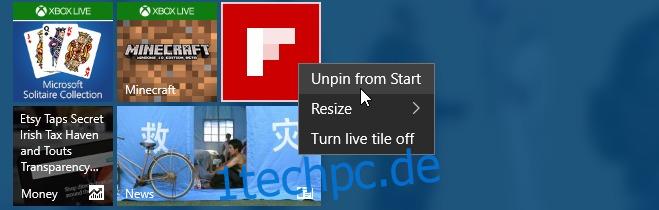
Um eine App an das Startmenü anzuheften, klicken Sie mit der rechten Maustaste entweder in der Liste Alle Apps oder einer Verknüpfung auf dem Desktop darauf und wählen Sie An Start anheften aus dem Kontextmenü.
Ordner hinzufügen/entfernen
Klicken Sie mit der rechten Maustaste auf einen Ordner und wählen Sie die Option An Start anheften. Um es zu entfernen, klicken Sie mit der rechten Maustaste auf seine Kachel im Startmenü und wählen Sie Von Start trennen.
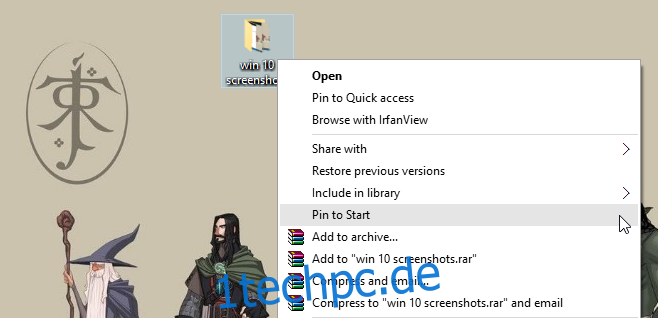
Songs, Alben oder Playlists hinzufügen/entfernen
Dazu müssen Sie die Groove-App verwenden, und wir haben hier einen kurzen Beitrag dazu geschrieben: Anheften Ihrer Lieblingsalben und -wiedergabelisten an das Startmenü von Windows 10. Sie können ein Album, einen Titel oder sogar eine Wiedergabeliste abspielen indem Sie einfach auf die Kachel klicken. Um es zu entfernen, klicken Sie mit der rechten Maustaste auf die Kachel und wählen Sie die Option zum Lösen.
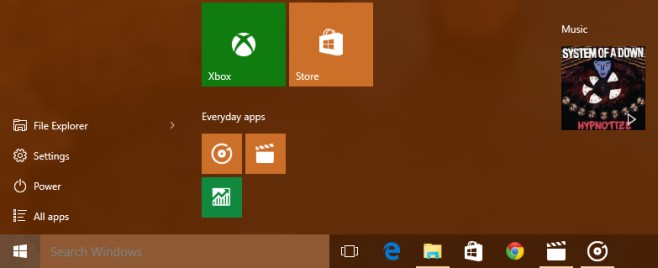
Bibliotheken hinzufügen/entfernen
Auf diese Weise können Sie über dem Netzschalter Links zu Dokumenten, Bildern usw. hinzufügen. Um diese Bibliotheken und andere Ordner hinzuzufügen, müssen Sie zur App Einstellungen gehen. Lesen Sie: Hinzufügen von Verknüpfungen zu Windows-Bibliotheken zum Startmenü in Windows 10.
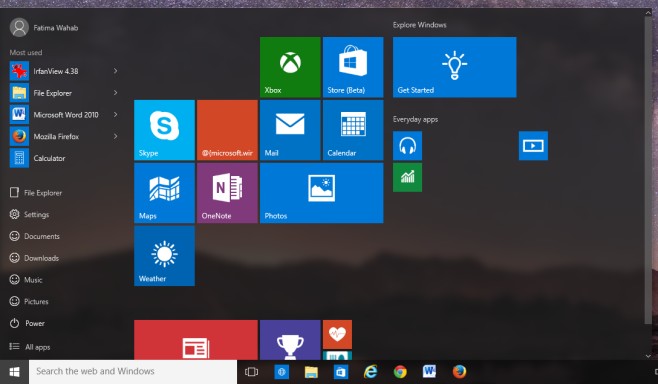
Website-Kacheln hinzufügen
Diese Funktionalität ist derzeit an den Edge-Browser gebunden. Lesen Sie: Anheften Ihrer Lieblings-Websites an das Windows 10-Startmenü. Der Screenshot unten zeigt, wie Sie eine angeheftete Website lösen.
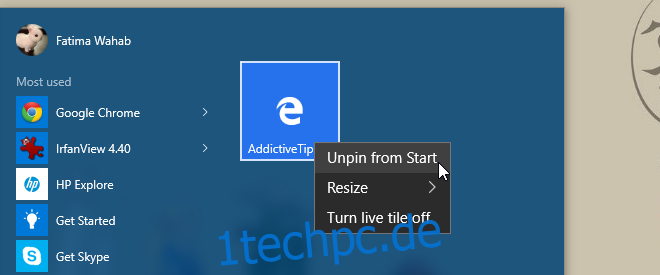
Kacheln skalieren
Um die Größe einer Kachel zu ändern, klicken Sie mit der rechten Maustaste darauf und wählen Sie in der Kontextmenüoption Größe ändern eine der verfügbaren Größen aus.
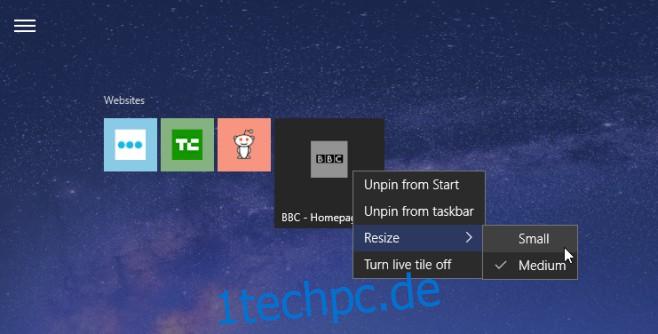
Gruppieren Sie Kacheln und benennen Sie die Gruppen
Um Kacheln zu gruppieren, klicken und ziehen Sie sie an eine neue Position im Startmenü. Sie haften an einem unsichtbaren Raster und Sie können sie so organisieren. Lesen Sie: So benennen Sie App-Gruppen im Windows 10-Startmenü.
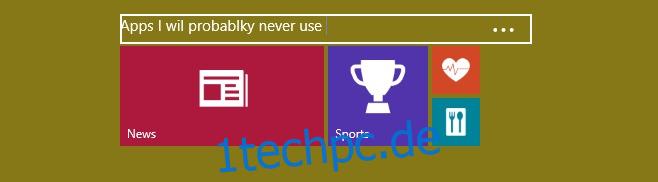
Ziehen und loslassen
Sie werden überrascht sein, wie viele Dinge Sie einfach per Drag & Drop an das Startmenü anheften können.
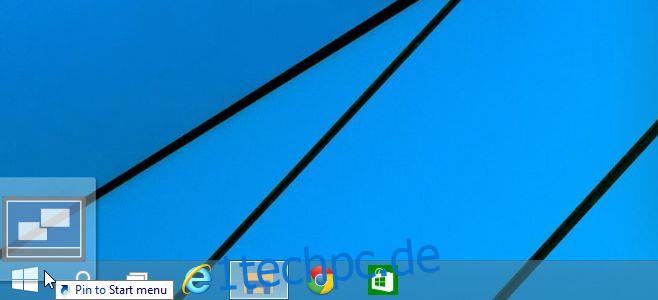
Haben wir etwas verpasst? Lass es uns in den Kommentaren wissen.